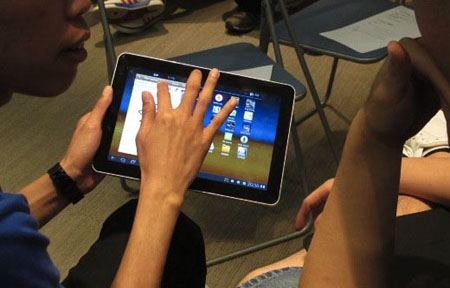▲Galaxy Tab 10.1
Samsung Galaxy Tab 10.1 主要規格:
‧機身尺寸 246.2 x 170.4 x 10.9mm
‧內置 6860mAh 電池,重 599g
‧GSM 850/900/1800/1900,UMTS 850/1900/2100
‧HSPA+ 21Mbps 上網速度
‧Wi-Fi 802.11 b/g/n 無線網路
‧Android 3.0 Honeycomb 作業系統
‧Android 使用介面、網路瀏覽器
‧1GHz 雙核心處理器
‧1GB RAM
‧10.1 吋 1280x800 TFT 螢幕
‧800 萬像素主相機,自動對焦、LED 照相燈
‧1080p Full HD 錄放影 (播放 30fps,錄影 24fps)
‧200 萬像素前置相機
‧HDMI、3.5mm 標準耳機孔
‧立體聲喇叭
‧音檔支援 MP3、AAC, AAC+、eAAC+、OGG、MIDI、AMR-NB/WB
‧視訊支援 MPEG4、H263、H264
‧陀螺儀感應器、加速度計、數位電子羅盤、距離感應器
‧Android Market
‧Google 流動服務
‧藍牙 2.1 + EDR
‧USB 2.0
‧16GB / 32GB 內建記憶體
和上代 Galaxy Tab 相比,Galaxy Tab 10.1 的造工明顯紮實得多,未有上代的塑膠殼所帶來的玩具感,而且機背的凹凸紋處理,也再容易留下指紋令到機身油立立,當然觸控螢幕有指紋還是無可避免的了。提起 Galaxy Tab 10.1 的機背,除了具有紋理不易滑手,機背更有凹陷的弧度設計,讓機身更易於穩握,比起 iPad 那個頗跣手的機背好拎得多。此外,相信 Samsung 有鑑於不少人批評 iPad 略為過重這點,特地為 Galaxy Tab 10.1 維持在 600g 以下,讓用家長時間手持的負擔也較小。

▲圓形的凹陷弧度設計,令機背左右兩邊仿如手柄般,份如好拿。

▲SIM 卡插槽有兩層,可同時插入 MicroSD。

▲另一邊為音量鍵,同時可看到內置收音咪。
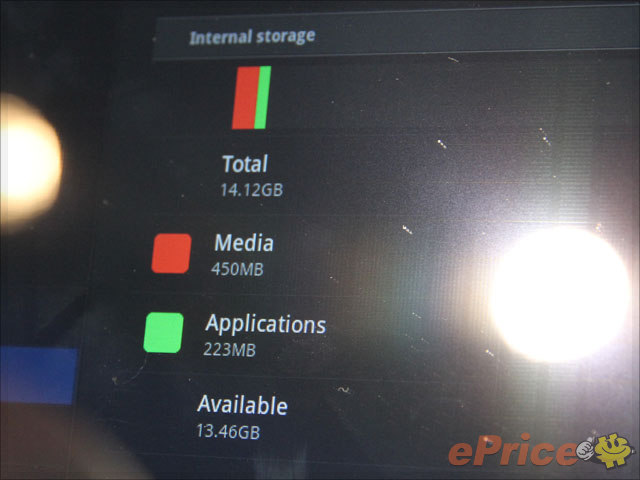
▲試玩的是 16GB 版本
支援接撥電話
Galaxy Tab 10.1 是採用 Android 3.0 系統,雖然目前幾款採用這個系統的產品都是公版設計,是為隨身 Pad 而設,在 app 介面中也沒有電話這個選項,但據 Samsung 人員表示,還是會和上代一樣具有接撥電話功能,相信許多用家聽到都會放心。另外值得一提的是,Galaxy Tab 10.1 的 200 萬像素前置鏡頭,也是和上代一樣可透過 3G 進行視像通話。
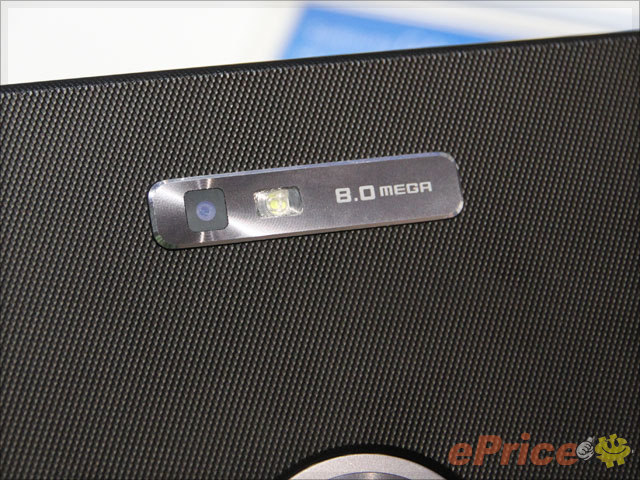
▲機背具有 8MP 相機,內置 LED Flash。

▲前置 200 萬像幾相機。
和 Galaxy S II 一樣,Galaxy Tab 10.1 的拍攝有相當多的選項和功能,拍攝介面呈圓形顯分佈了不同選項,可以選擇閃燈、白平衡、色調風格、場景模式等,同時可以選擇使用前置鏡頭拍攝,而錄製影片的解像度也達 Full HD。
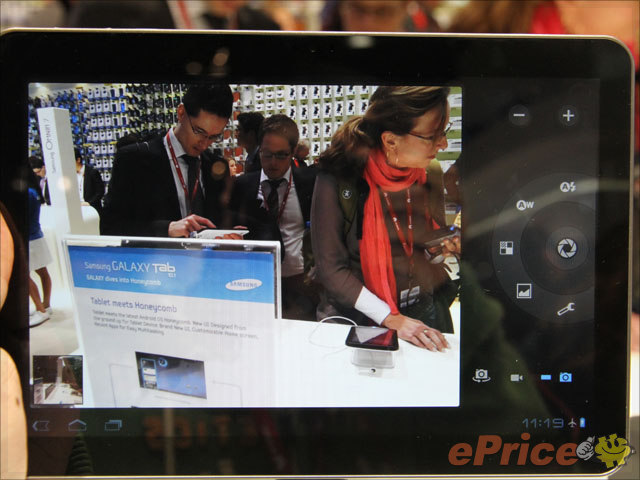
▲主拍攝介面
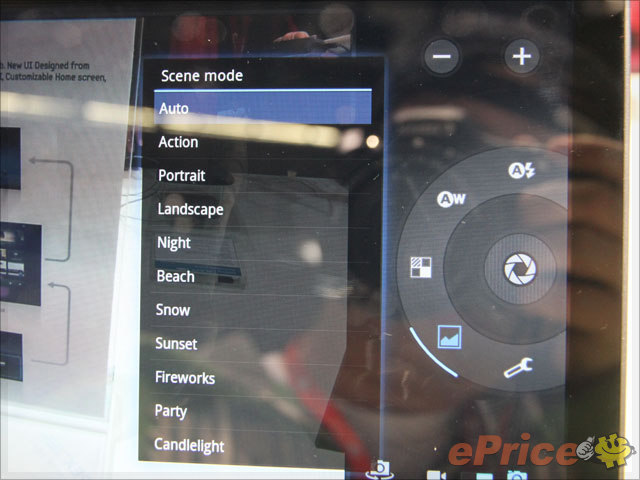
▲具有多種場景模式。
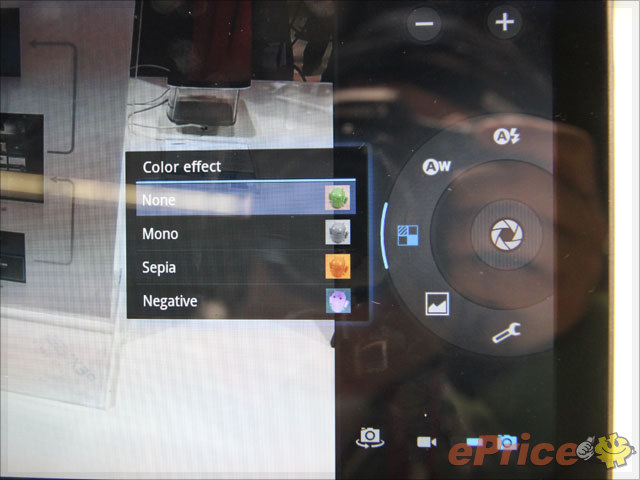
▲風格色格有單色、懷舊和負片。
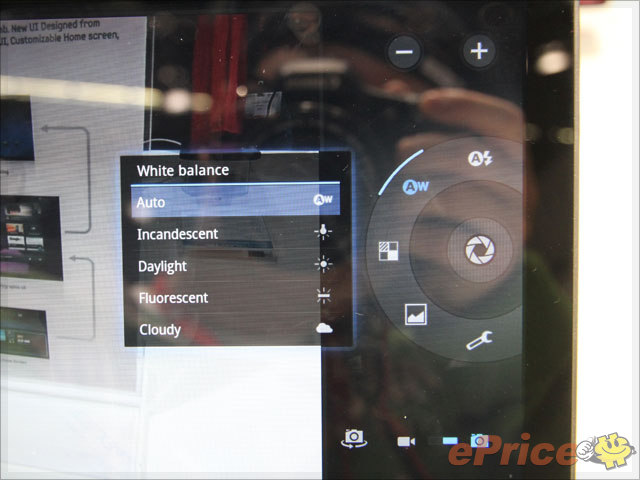
▲白平衡設定
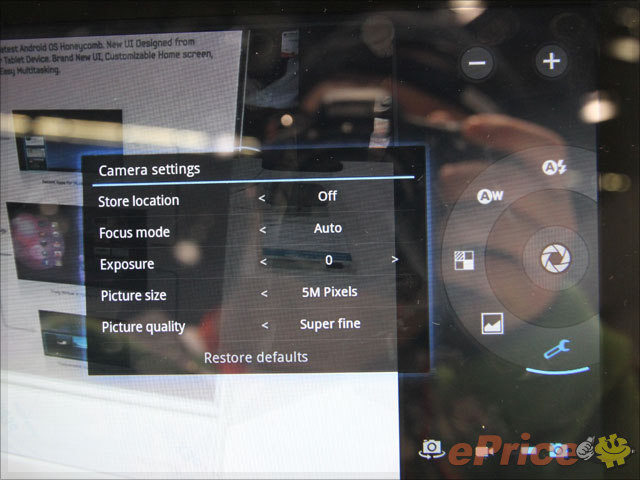
▲設定處看到相機只有 5MP,相信是工程樣本的關係。
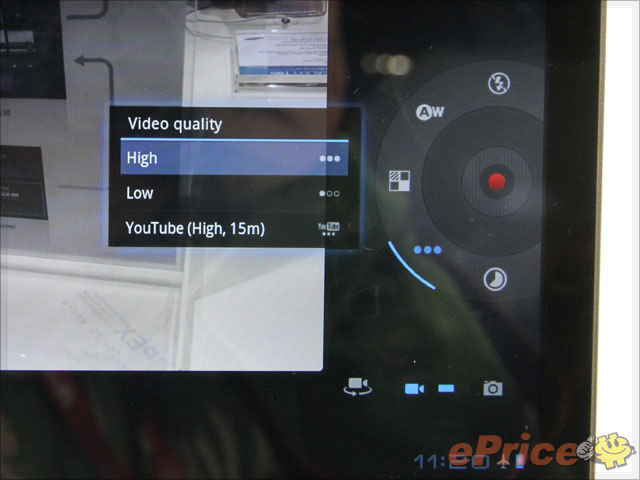
▲影片質素有三級可選擇。
Honeycomb 介面煥然一新
說回 Android 3.0 Honeycomb,這個 Google 專為隨身 Pad 設計的 OS,它採用名為「全像式介面」(Holographic UI)來操作,和目前的 2.x 版本有很大分別,雖然它一樣具有五個分頁,但 Home、Back 鍵則置於介面左下方,同時新增了一個多工作業的熱鍵,用家只要點按這個按鍵,就會出現多工進行中程式的縮圖,方便用家隨時切換。而介面右下角具有各式的狀態 icon,如時間、網絡狀態、電量、行事曆等,一點會放大顯示,再點選需要的功能啟動程式。
此外除了具有 Apps 程式集,旁邊更有一個 + 符號快捷鍵,點選後畫面會分割為兩邊,上方會出現五個分頁的縮圖,下方則有 Widgets、App Shortcuts、Wallpaper 和 More 幾個選項,用家可以自行拖曳程式至上方的分頁當中。
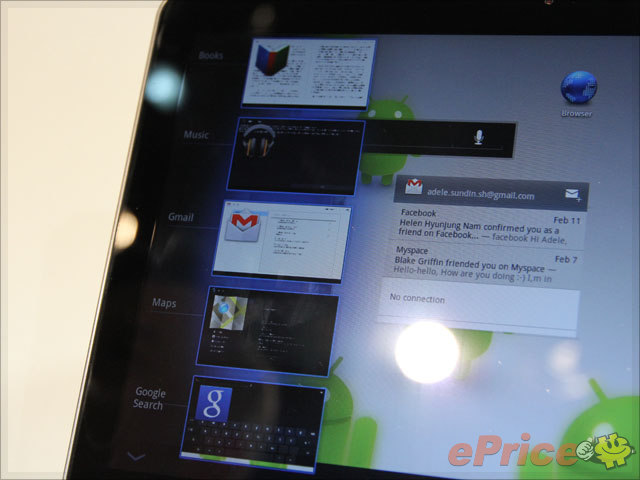
▲縮圖顯示多工進行中的程式。
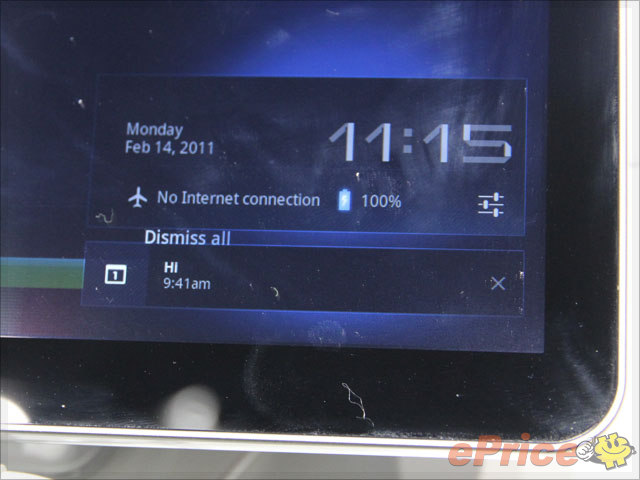
▲狀態 icon 可放大再點選。

▲ 應用程式介面,目前未能使用 Market 下載功能。
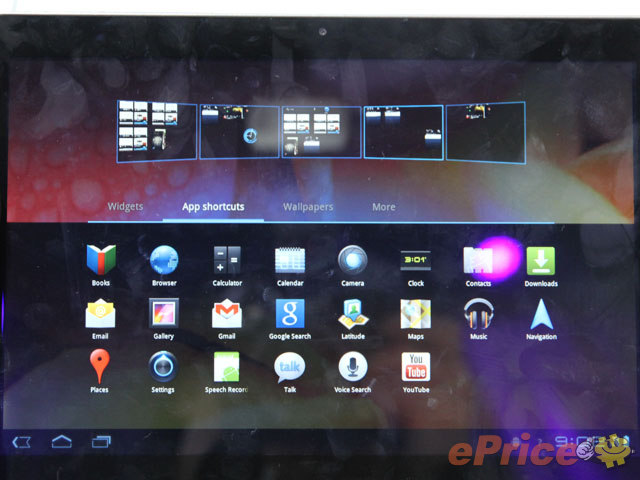
▲分割畫面同時顯示所有分頁、小功能和程式。

▲可以把可半頁的工具直接拖曳至分頁當中。
▲試用影片
另外值得一提的是,在 Android 3.0 系統之下,內建的 Apps 也有不少改變,如 Contacts 聯絡人、瀏覽器、鍵盤、電子郵件等。當中較特別的是 瀏覽器,介面相當似桌面版的 Google Chrome,網頁的分頁上有 + 號可以新增分頁,同時具有縮圖顯示 Bookmarks 和瀏覽記錄等,操作體驗和桌面版已相當接近。
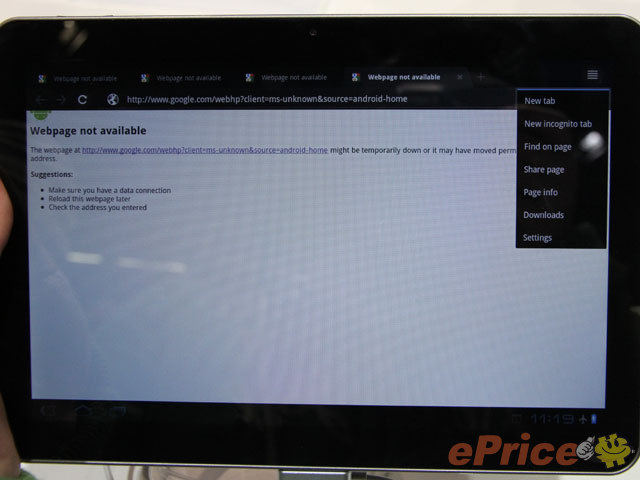
▲瀏覽器上方可以開啟或關閉分頁,右上角有選項的 icon。
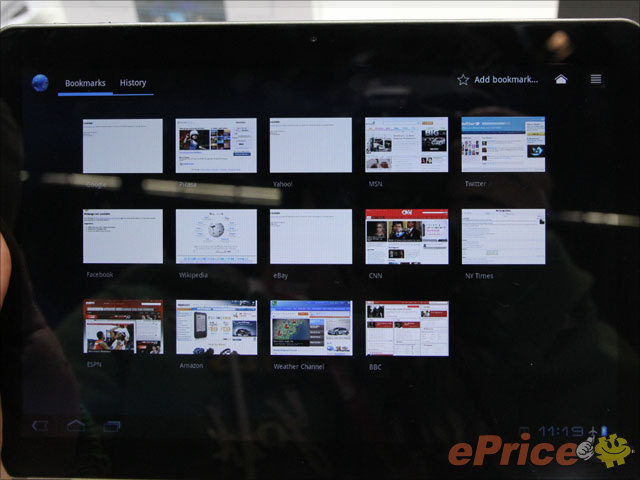
▲縮圖顯示書籤和瀏覽記錄。